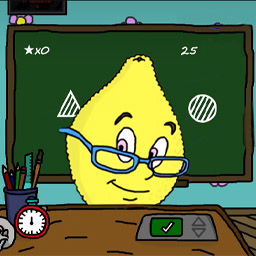电脑下方的任务栏怎么跑到屏幕右边了?
在日常使用电脑的过程中,许多用户可能会遇到一个奇怪的现象:原本位于屏幕下方的显示栏(通常被称为任务栏)突然跑到了屏幕的右边。这一情况可能会让初次遇到的用户感到困惑和不知所措。本文将全面解析任务栏跑到右边的原因、影响以及如何将其恢复到原来的位置,帮助用户更好地理解并解决这个问题。

任务栏作为Windows操作系统中的一个重要元素,承担着显示当前运行程序、快捷启动程序、系统通知等功能。默认情况下,任务栏通常位于屏幕的底部,方便用户快速访问和操作。然而,由于各种原因,任务栏的位置可能会发生变化,最常见的就是从底部移动到屏幕的右侧。

首先,我们需要了解任务栏位置改变的可能原因。任务栏位置的变动通常是由于用户在不经意间进行了某些设置更改,或者是由于系统更新、软件安装等过程中触发了相关设置。例如,用户可能在使用键盘快捷键或触摸屏操作时,不小心触发了任务栏移动的功能;也可能是在系统设置或个性化选项中,误改了任务栏的位置设置。

任务栏跑到右边后,对用户的使用体验会产生一定影响。由于任务栏的位置发生了改变,用户需要适应新的操作习惯,这可能会降低工作效率。特别是对于经常使用快捷键和任务栏快捷操作的用户来说,任务栏位置的变动可能会导致操作不便。此外,任务栏位置的异常还可能是系统或软件存在问题的信号,需要用户进一步排查和解决。
那么,如何判断任务栏位置改变的原因呢?用户可以通过以下步骤进行初步判断:
1. 检查系统更新:有时系统更新会更改默认设置,包括任务栏的位置。用户可以通过检查系统更新记录,了解是否有相关更新可能导致任务栏位置变动。
2. 排查软件安装:如果在任务栏位置变动之前安装了新软件,那么该软件可能包含更改任务栏设置的选项。用户可以尝试卸载该软件,并观察任务栏位置是否恢复。
3. 检查键盘快捷键和触摸屏操作:有时用户在打字或操作触摸屏时,可能会不小心按到某些快捷键或进行某些操作,导致任务栏位置改变。用户可以尝试回忆并排查这些可能性。
4. 检查系统设置:用户可以进入系统设置或个性化选项,查看是否有关于任务栏位置的选项被更改。
一旦确定了任务栏位置改变的原因,接下来就可以着手解决问题了。以下是一些常见的解决方法:
方法一:手动拖动任务栏
对于大多数用户来说,最简单直接的方法就是手动拖动任务栏回到原来的位置。用户可以将鼠标指针移动到任务栏的空白区域,然后按住鼠标左键不放,将任务栏拖动到屏幕底部并释放鼠标左键。此时,任务栏应该已经恢复到原来的位置了。
方法二:通过任务栏属性设置
如果手动拖动无法解决问题,用户可以尝试通过任务栏属性设置来恢复任务栏的位置。具体操作步骤如下:
1. 右键点击任务栏的空白区域,选择“属性”选项。
2. 在弹出的“任务栏和开始菜单属性”窗口中,找到“任务栏在屏幕上的位置”选项。
3. 点击下拉菜单,选择“底部”选项,然后点击“确定”按钮。
4. 此时,任务栏应该已经恢复到屏幕底部了。如果仍然无法恢复,用户可以尝试注销或重启计算机。
方法三:使用注册表编辑器
如果以上方法都无法解决问题,用户可以尝试使用注册表编辑器来修复任务栏位置异常的问题。但需要注意的是,使用注册表编辑器具有一定的风险性,如果不熟悉相关操作,可能会导致系统异常或数据丢失。因此,在使用前请务必备份注册表和重要数据。
以下是使用注册表编辑器恢复任务栏位置的步骤:
1. 打开注册表编辑器:按Win+R键打开运行窗口,输入“regedit”并按回车键打开注册表编辑器。
2. 导航到以下路径:HKEY_CURRENT_USER\Software\Microsoft\Windows\CurrentVersion\Explorer\StuckRects2。
3. 在右侧窗口中,找到名为“Settings”的二进制值,右键点击它并选择“修改”选项。
4. 在弹出的编辑窗口中,可以看到一串由0和1组成的二进制数据。这些数据代表了任务栏的位置、大小和其他属性。用户需要手动修改这些数据来恢复任务栏的位置。但由于二进制数据的复杂性,通常不建议用户直接手动修改。
5. 为了安全起见,用户可以先将“Settings”值的当前数据导出为.reg文件作为备份(右键点击“Settings”值并选择“导出”选项)。然后,可以尝试在网上查找相关的二进制数据修改教程或寻求专业人士的帮助来修改这些数据。
6. 修改完成后,重启计算机以应用更改。此时,任务栏应该已经恢复到原来的位置了。
除了以上解决方法外,用户还可以尝试使用第三方工具来恢复任务栏的位置。这些工具通常提供了更直观、更简单的操作界面,可以帮助用户快速解决问题。但同样需要注意的是,在使用第三方工具前,请务必确保工具的来源可靠且没有恶意软件。
综上所述,任务栏跑到右边的问题虽然看似复杂,但实际上通过一些简单的操作和设置就可以轻松解决。用户可以根据自己的实际情况选择最适合的解决方法来恢复任务栏的位置。同时,为了避免类似问题的再次发生,建议用户在日常使用中注意保护系统设置和注册表数据的安全。
- 上一篇: 登录LOL遇到意外错误怎么办?
- 下一篇: 揭秘:孔雀女与凤凰男的真正含义是什么?
新锐游戏抢先玩
游戏攻略帮助你
更多+-
05/03
-
05/03
-
05/03
-
05/03
-
05/03